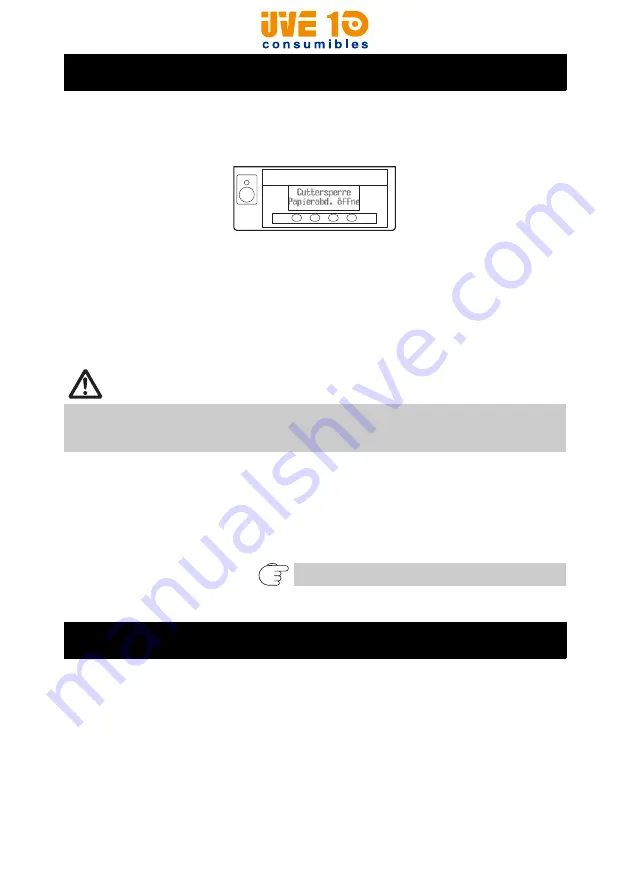
— 43 —
In manchen Fällen wird die Meldung „Cuttersperre“ angezeigt, und das Messer
des automatischen Papierschneiders bleibt ausgefahren, da es durch einen
Frem dkörper oder einen Papierstau blockiert wird.
Wenn „Cuttersperre“ angezeigt wird, müssen Sie die Blockierung des
Papierschneid ers wie folgt beheben.
1. Schalten Sie das Gerät ein.
2. Drücken Sie den Abdeckung-Öffnen-Knopf oben, um die Papierab deckung zu öffnen.
3. Entfernen Sie das gestaute Papier sowie etwaige Papie rfetzen. (Entnehmen Sie auch
die in den Halter einge setzte Papierr olle.)
4. Setzen Sie d ie Papierrolle w ieder ein , und schließen Sie die Papierab deckun g.
Nachdem Sie die unter „Beheben eine r Cuttersperre (1)“ beschriebenen
Schritte durchgeführt und die Papiera bdeckung geöffnet haben, führen Sie
die unter „Beheben einer Cuttersperre (2)“ beschri ebenen Schritte durch,
falls das automatische Papierschneidemesser ausgefah ren ist.
Die Papierabdeckung lässt sich bei einer Blockierung des Papierschneidemessers
öffnen, indem der Abdeckung-Öffnen-Knopf nach oben gedrückt wird. Wenn sich
die Papierabdeckung auf diese Weise dennoch nicht öffnen lässt, gehen Sie wie
folgt vor, um die Blockierung des Papierschnei ders zu beheben.
1. Schalten Sie den Drucker aus und tren nen Sie das Netzkab el von der Steckdo se.
2. Drücken Sie den Abdeckung-Öffnen-Knopf nach oben, um die Papierabd eckung zu
öffnen.
3. Betätigen Sie mit einem Stift o. ä. den Entriegelungsknopf für die vorde re Abdeckung
und schieben Sie gleichzeitig die vordere Abdeckung ca. 10 mm weit nach oben.
4. Drehen Sie die vord ere Abdeckung in Richtung des Pfeils A nach vorne.
4.2 Beheben einer Cuttersperre (1)
VORSICHT
Unmittelbar nach dem Drucken ist der Druckkopf noch sehr heiß. Nicht berüh ren.
Vermeiden Sie es, den Druckkopf mit bloßen Händen oder Metallg egenständen zu
berühren.
Siehe 4.3 Beheben einer Cuttersperre (2)
4.3 Beheben einer Cuttersperre (2)
FEED
V10 CONSUMIBLES S.L.
Calle Llanos de Jerez 18 Nave 9 Coslada https://v10consumibles.com Tel: 910 269 309
















































